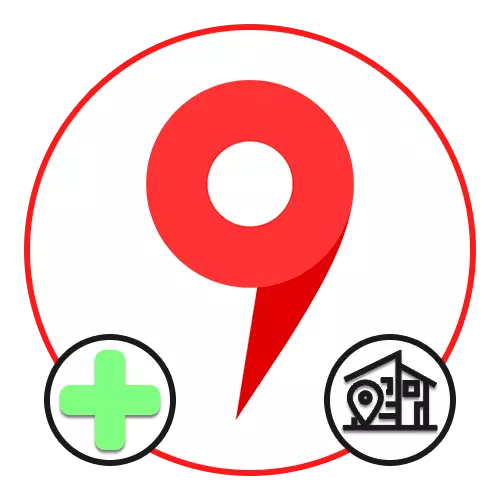
Kaedah 1: Petunjuk Maklumat Peribadi
Di laman web ini dan dalam aplikasi Yandex.cart, apabila menggunakan akaun bersatu, anda boleh menggunakan penanda buku dengan menjimatkan alamat kerja dan rumah. Perlu diingatkan bahawa maklumat itu secara automatik diduplikasi kepada Yandex.Pasport dan oleh itu akan digunakan oleh Syarikat mengenai perkhidmatan yang berbeza seperti yang diperlukan.Pergi ke Yandex.Maps.
Muat turun Yandex.maps dari Google Play Market
Muat turun Yandex.maps dari App Store
Pilihan 1: Laman Web
- Menggunakan pautan di atas, buka laman web perkhidmatan dan meninggalkan butang tetikus pada Avatar profil di sudut kanan atas halaman. Selepas itu, melalui menu utama, pergi ke bahagian "Penanda halaman".
- Berada di tab "Tempat", klik butang Tambah Alamat yang bertentangan dengan titik "Rumah" atau "kerja". Satu-satunya perbezaan parameter ini adalah ikon, sedangkan petunjuk tempat itu sendiri dilakukan sama.
- Isikan medan teks mengikut alamat yang harus anda tentukan. Di samping itu, anda boleh menggunakan senarai drop-down untuk menjelaskan lokasi, dan Yandex.Mapart, yang membolehkan anda memindahkan label secara manual tanpa sebarang sekatan.
- Memutuskan dengan alamat objek, gunakan butang "Simpan" di sudut kiri bawah blok. Akibatnya, label akan muncul dengan ikon khas.
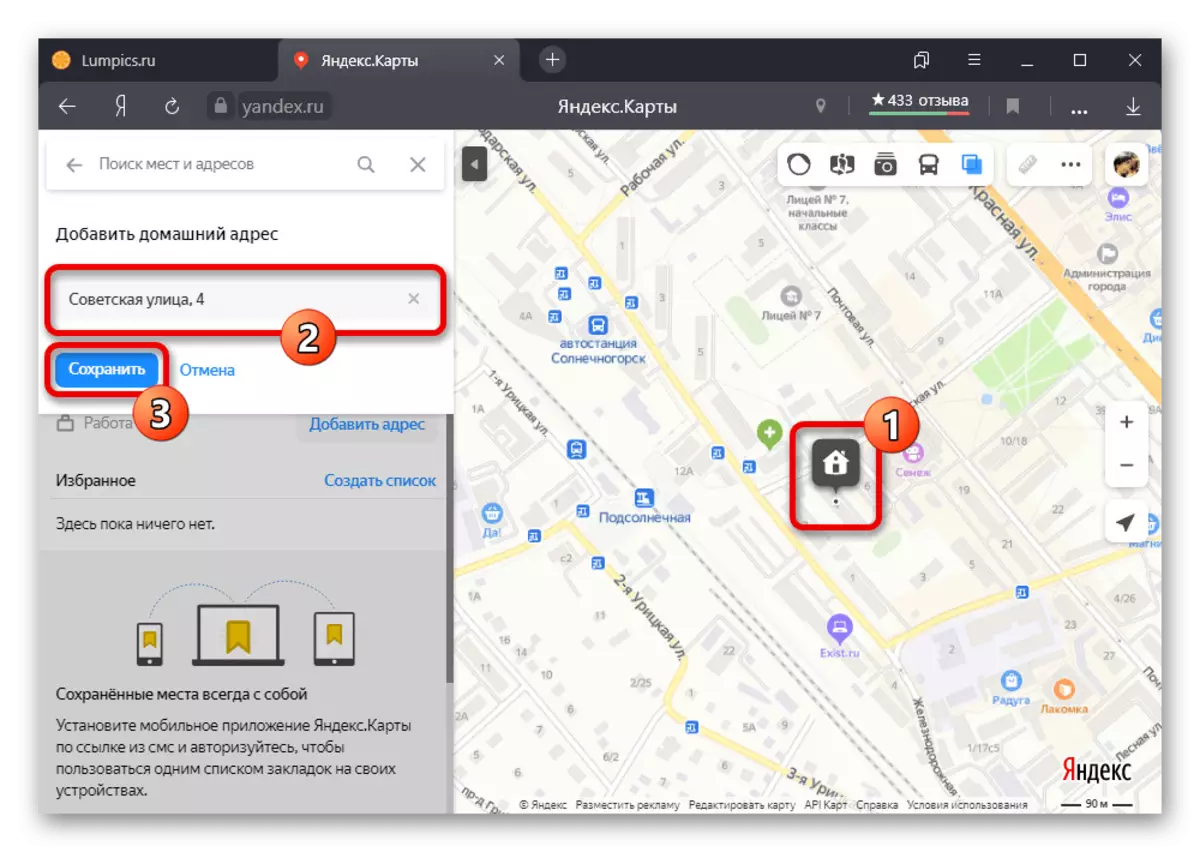
Apa sahaja pilihan yang anda pilih, jika perlu, pada masa akan datang, anda boleh mengedit dan memadam. Selain itu, maklumat ini tidak perlu disahkan oleh pentadbiran.



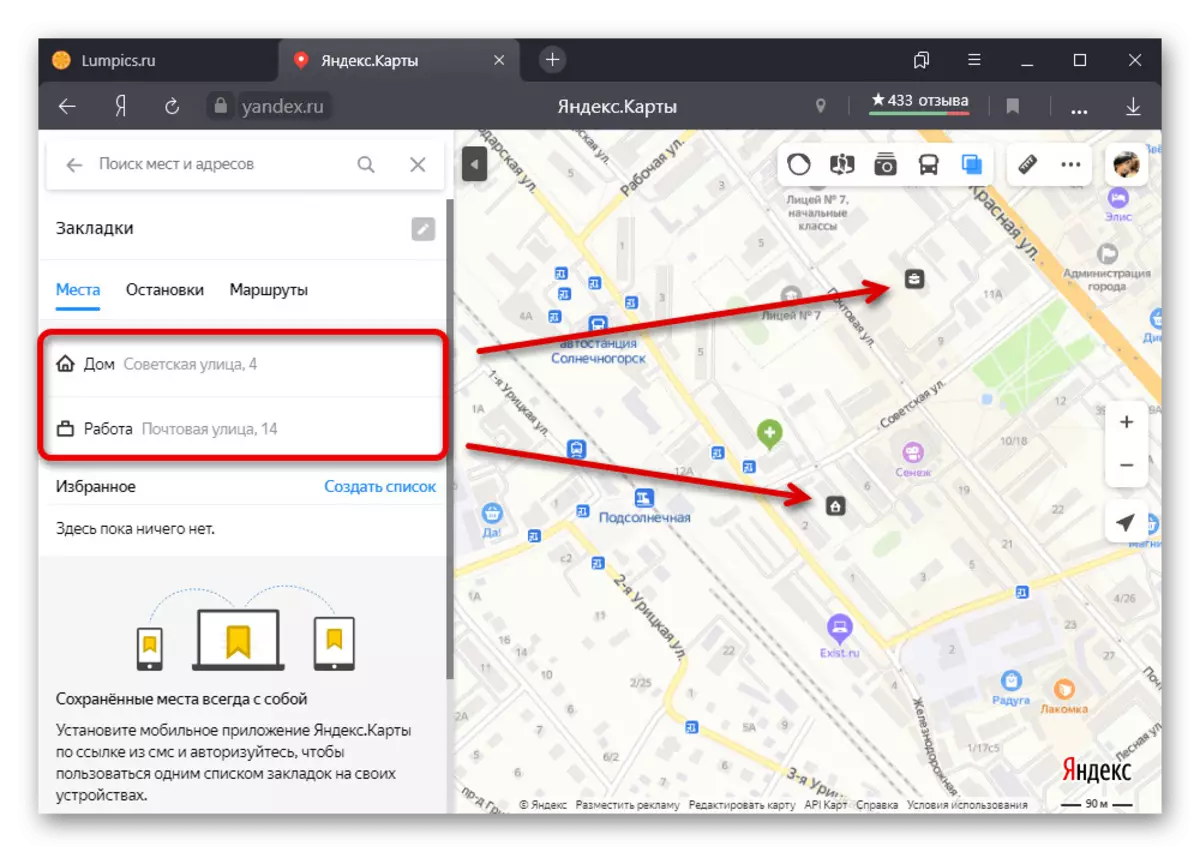
Pilihan 2: Lampiran
- Buka aplikasi mudah alih Yandex.CART dan ketik ikon menu utama di sudut kiri atas. Melalui senarai yang dibentangkan, anda perlu pergi ke bahagian "Penanda halaman". Sudah tentu, ini hanya mungkin jika anda mempunyai akaun.
- Beralih ke tab Tempat Saya menggunakan anak tetingkap navigasi dan klik "Tambah" bertentangan "rumah" atau "kerja". Sekiranya anda telah mengikat alamat melalui laman web, data yang berkaitan akan dibentangkan di sini.
- Berada dalam menambah mod objek, gunakan kotak teks alamat. Anda juga boleh menukar lokasi secara manual, memindahkan kad supaya penanda berada di tengah-tengah skrin.

Untuk melengkapkan, gunakan rujukan Simpan di sudut kanan atas aplikasi. Selepas itu, maklumat mengenai halaman penanda halaman dan profil Yandex akan dikemas kini.


Kaedah 2: Menambah objek yang hilang
Walaupun penghuraian perkhidmatan yang tinggi, beberapa alamat, organisasi dan objek lain boleh untuk satu sebab atau yang lain tidak hadir di Yandex.Maps. Terutama untuk kes-kes seperti di laman web ini dan aplikasi menyediakan borang maklum balas yang digunakan untuk menghantar aplikasi untuk menambah tempat ke pentadbiran.Pilihan 1: Laman Web
- Apabila menggunakan versi penuh tapak, ketik ikon profil di sudut kanan atas dan di blok yang muncul, pilih "Tambah objek ke peta". Anda juga boleh mengklik butang tetikus kanan di ruang kerja dan menggunakan pilihan "Tambah objek" dalam menu konteks.
- Apa sahaja pilihan yang dipilih, selepas itu, senarai objek asas akan muncul di sebelah kiri perkhidmatan. Klik garisan dengan pilihan yang sesuai untuk membuka borang untuk menjelaskan butirannya.

Dalam setiap kes, nombor dan nama medan, dan keperluan kandungan mungkin berbeza. Satu-satunya perkara yang sentiasa tidak berubah adalah keupayaan untuk menambah foto.
- Anda boleh menukar alamat dengan menyeret ikon pada peta dengan butang tetikus kiri.
- Untuk menghantar permohonan untuk menambah tempat, isi setiap medan yang tersedia dan klik butang "Serah". Ketepatan maklumat ini secara langsung akan menjejaskan penyelesaian moderator.
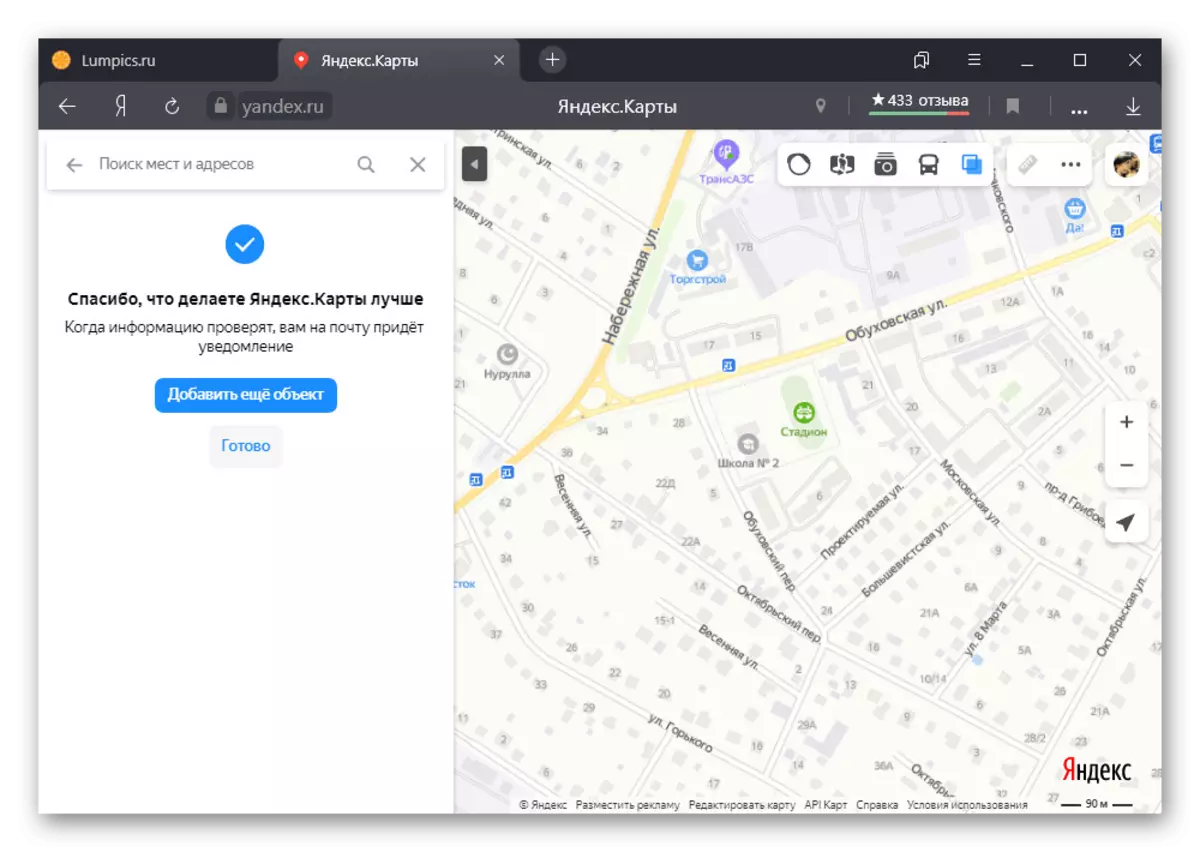
Ketahui tentang penampilan tempat di peta selepas menyemaknya akan dilakukan oleh pemberitahuan e-mel.



Pilihan 2: Lampiran
- Semasa dalam pelanggan mudah alih perkhidmatan yang sedang dipertimbangkan, di atas panel, ketik ikon menu utama dan pergi ke bahagian "Tambah objek objek".
- Pilih salah satu jenis tempat yang dibentangkan dalam senarai. Dalam kebanyakan kes, tidak mengira penambahan organisasi, editor alamat akan segera muncul, dengan yang perlu untuk menentukan titik.
- Selepas itu, isikan medan yang diperlukan dengan penjelasan dan klik Selesai. Adalah lebih baik untuk menentukan seberapa banyak data yang mungkin supaya pentadbiran lebih mudah untuk memeriksa maklumat tersebut.
- Untuk menghantar permintaan, pada peringkat terakhir, klik butang "Hantar", tambah komen jika perlu.
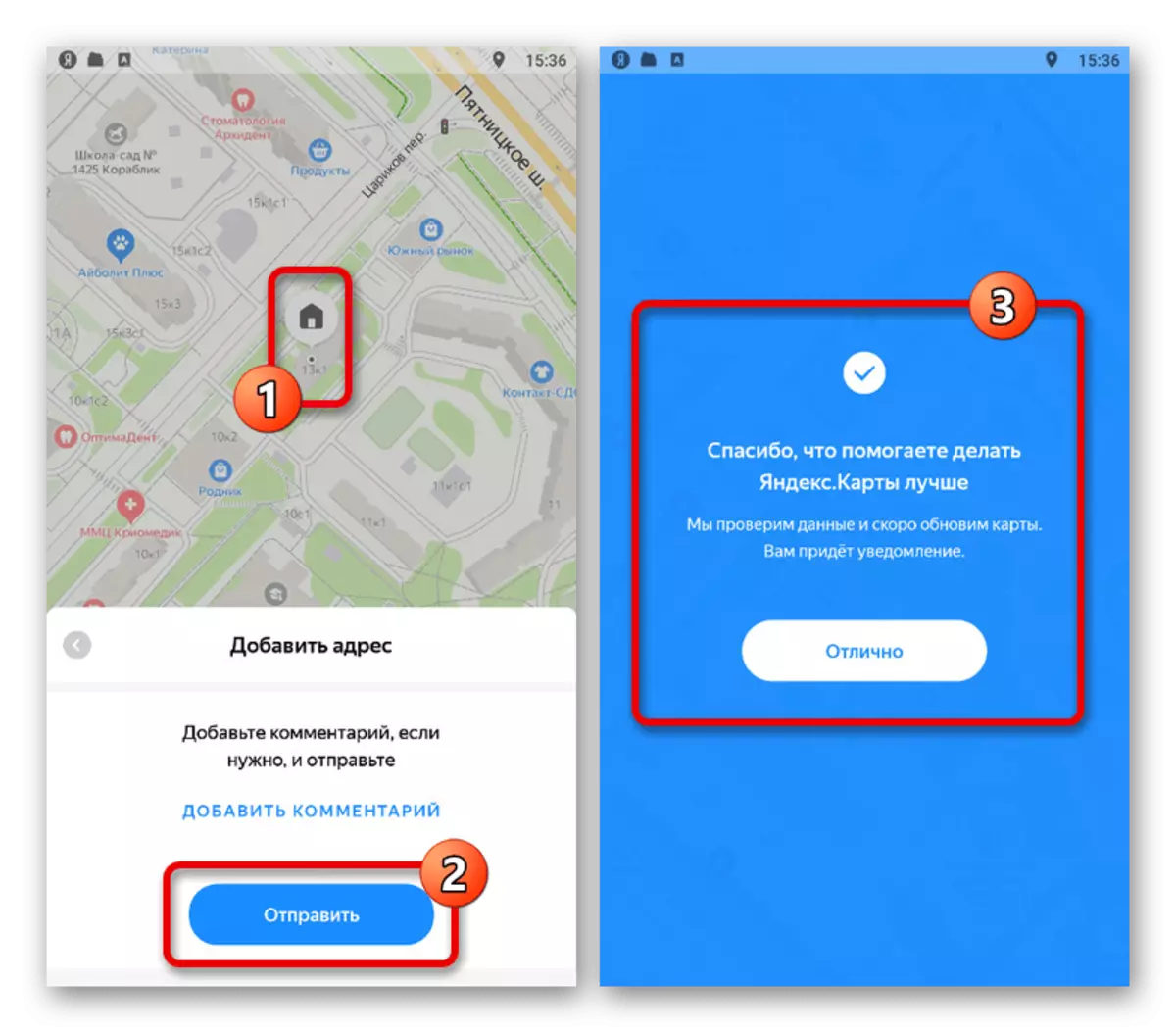
Proses penambahan organisasi berbeza dari yang diterangkan, kerana dalam kes ini, anda perlu membuat seluruh syarikat.


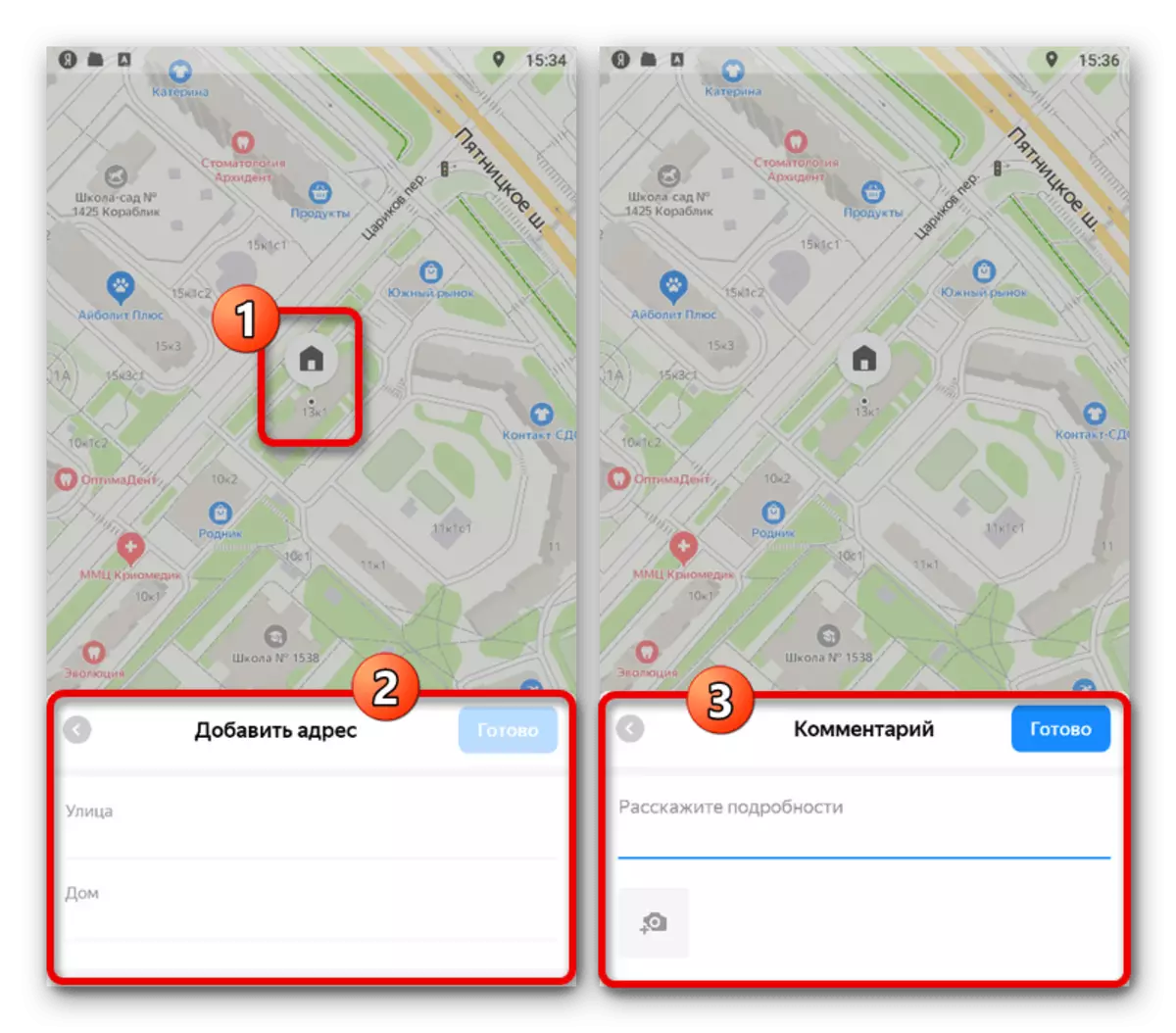
Kaedah 3: Tukar kad rakyat
Satu lagi cara untuk menambah tempat adalah menggunakan perkhidmatan kad rakyat yang berkaitan, yang direka khusus supaya setiap pengguna boleh membuat objek yang hilang, dengan itu membantu pentadbiran. Di sini, seperti dalam hal tapak utama, terdapat kesederhanaan mandatori.
Pergi ke kad rakyat
- Pergi ke laman web kad Rakyat Yandex dan gunakan butang "Buat" pertama di atas panel. " Akibatnya, tetingkap muncul dengan kemungkinan memilih pelbagai objek.
- Memutuskan dengan jenis, tetapkan label yang terikat pada tetikus di tempat yang betul. Juga pastikan anda melengkapkan maklumat mengenai objek yang ditambah menggunakan medan dalam tetingkap pop timbul.

Sesetengah jenis tag boleh menjadi sangat berbeza dari arahan biasa dari mana-mana titik. Sebagai contoh, ia terpakai kepada alat untuk memperuntukkan seluruh zon.
- Selepas melengkapkan penyuntingan, klik butang "Simpan" di blok di atas. Jika maklumat ini cukup, penjimatan akan berlaku tanpa sebarang masalah.
- Seperti yang telah kita sebutkan, kesederhanaan dalam kes ini adalah wajib. Semak status boleh dikesan melalui sistem pemberitahuan dalaman pada panel atas.
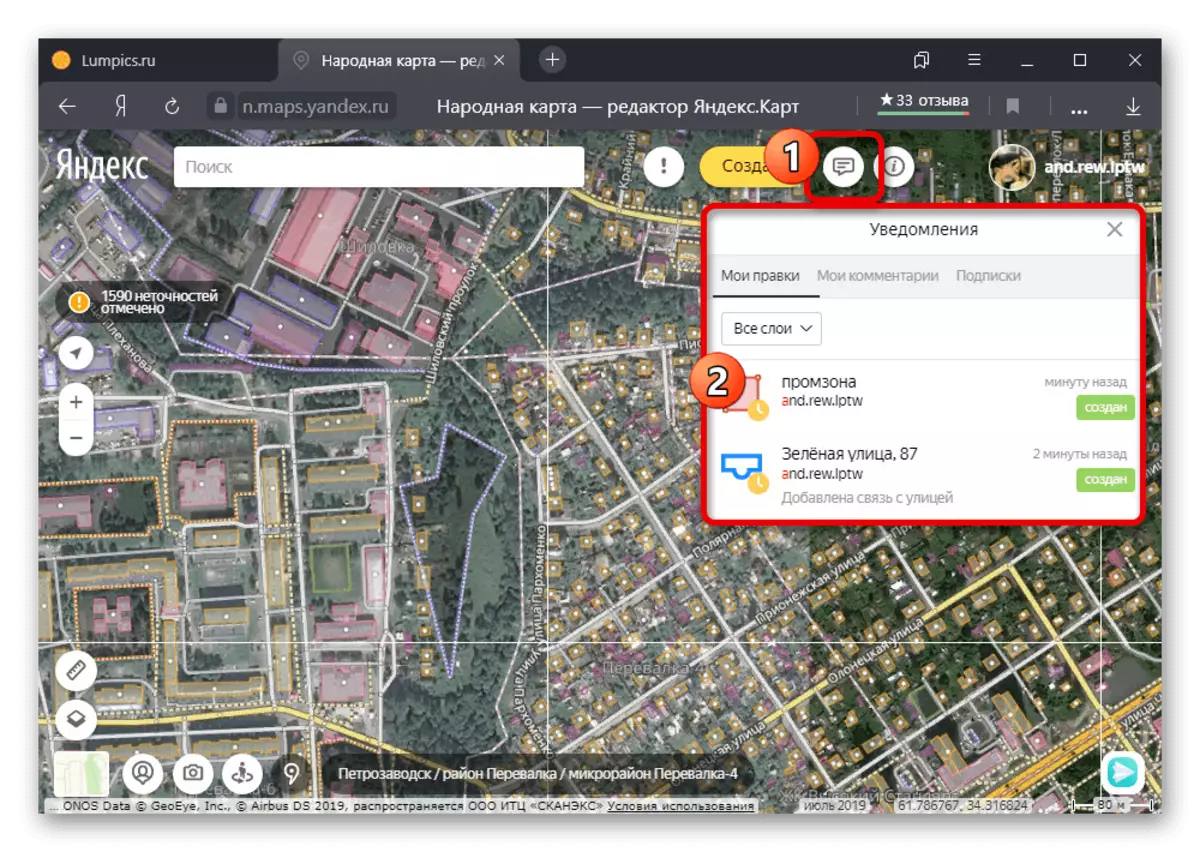
Walaupun hakikat bahawa peta rakyat mempunyai pelanggan mudah alih mereka sendiri, prosedur penyuntingan hanya tersedia dalam versi penuh laman web.

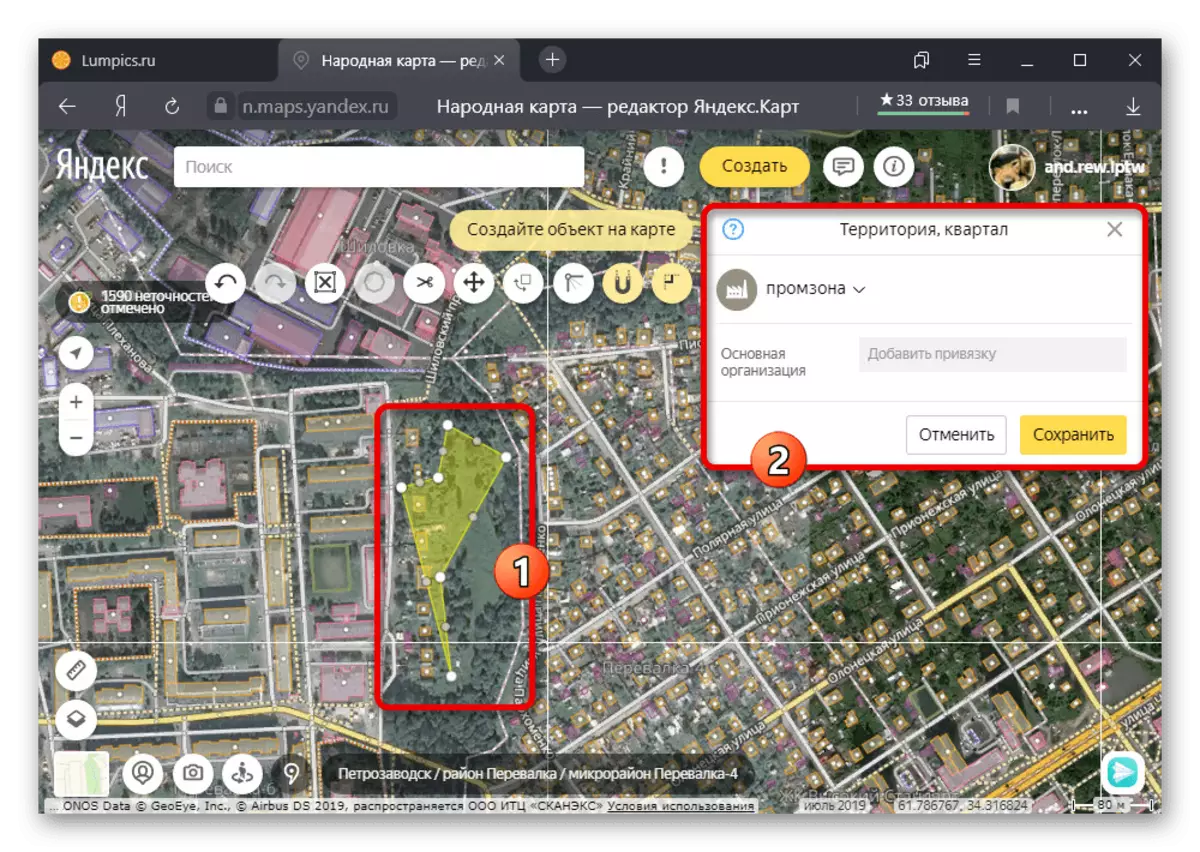

Kaedah 4: Mencipta dan mengkonfigurasi organisasi
Jika anda adalah pemilik organisasi baru dan mahu pejabat itu muncul di Yandex.Maps, adalah mungkin untuk melakukan ini dengan mendaftarkan syarikat di Yandex.Frash. Pada masa yang sama, perkhidmatan ini tidak mempunyai aplikasi yang berasingan, itulah sebabnya setiap peringkat perlu dilakukan dalam penyemak imbas di komputer.Pergi ke Yandex.spraven.
Langkah 1: Pendaftaran Pertubuhan
- Menggunakan pautan yang ditentukan oleh kami, pergi ke halaman utama Yandex. Tekan dan pada tab Organisasi saya, klik butang Tambah Organisasi.
- Isi teks "Nama Syarikat" mengikut nama yang dikehendaki. Nilai ini dipaparkan di tajuk kad setiap perusahaan di Yandex.Maps.
- Pastikan anda menentukan "jenis aktiviti" syarikat. Dalam kes ini, pilihan yang disediakan dari senarai drop-down harus digunakan.
- Sejak menambah organisasi adalah matlamat utama, di peringkat seterusnya, klik "Ya, terdapat cawangan, kedai, pejabat."
- Isikan medan "Alamat Pejabat" mengikut lokasi objek yang dikehendaki. Anda boleh menggunakan salinan miniatur kad untuk memasang penanda di lokasi yang tepat.

Pada peringkat terakhir, nyatakan butiran hubungan dan sahkan dengan cara yang mudah.




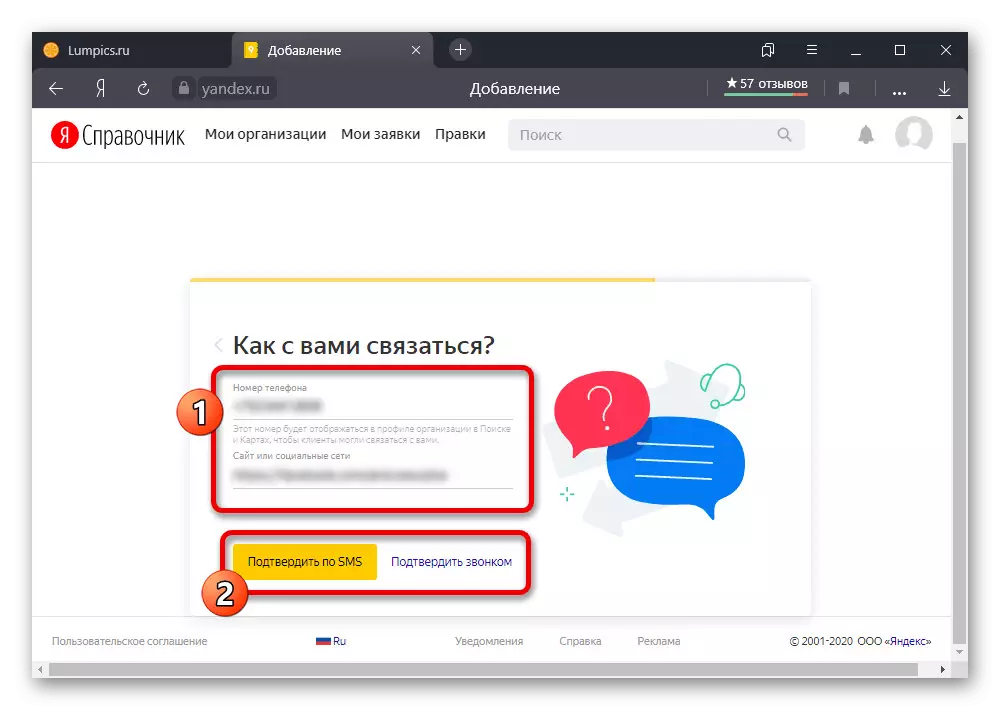
Langkah 2: Persediaan Syarikat
- Selepas organisasi didaftarkan, anda harus segera memulakan konfigurasi. Adalah lebih baik untuk menggunakan seksyen yang ditandakan dalam tangkapan skrin yang membolehkan anda menukar dengan cepat antara parameter utama.
- Syarikat-syarikat baru walaupun dalam kes pendaftaran yang berjaya, tidak segera muncul dalam perkhidmatan Yandex. Pertama anda perlu melalui kesederhanaan, status yang dipaparkan pada tab "Aplikasi Saya".


Langkah 3: Pengurusan Alamat
- Perisian yang ditambah sebelum ini, anda mesti diubah melalui parameter. Untuk melakukan ini, buka bahagian "Data", tatal ke Niza sendiri dan edit maklumat dalam blok alamat.
- Sila ambil perhatian bahawa bergantung kepada tetapan awal syarikat, subseksyen yang diperlukan mungkin mempunyai nama dan pengurusan lain, sebagai contoh, "wilayah perkhidmatan".

Setiap perubahan dalam organisasi, termasuk lokasi pejabat atau wilayah, disederhanakan, dan hanya beberapa hari kemudian muncul di Yandex.Mapart. Perlu diingat bahawa setiap syarikat terhad kepada satu alamat, tetapi mungkin dikaitkan dengan rangkaian dengan pejabat lain.

